最佳视频编辑器的放大视频效果
您可以对视频应用多种效果,使其更加突出,并将其提升到另一个水平。如果您希望观众将注意力集中在您想要强调或关注的事物上,应用放大效果是关键。放大效果将帮助您吸引观众对您想要展示的特定细节或信息的注意力。此外,放大效果将使这些视频剪辑或部分更接近观众。它将吸引观众的注意力,因为您将通过使用放大效果突出显示重要的主题。这篇文章将提供可用于为视频添加放大效果的工具。另外,这篇文章将教你 如何放大视频 轻松且最快。它将提供有关应用放大和缩小效果的有用信息。首先,请继续阅读并继续阅读下一部分以了解更多信息。
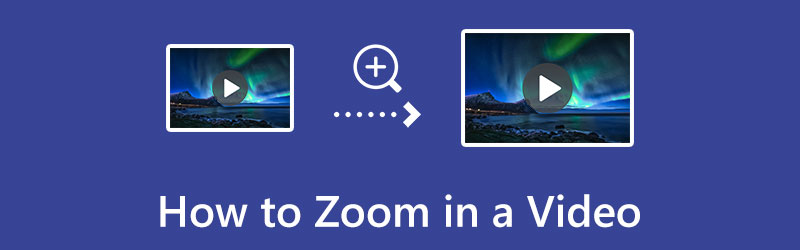
第 1 部分:如何为视频添加放大效果
如果您喜欢具有缩放效果的视频编辑器,您可以信赖 ArkThinker Video Converter Ultimate。该程序具有易于导航的用户界面。作为初学者,您可以花更少的时间来掌握该程序。该程序提供了大量可以应用于视频的缩放效果。您可以选择信箱、平移和扫描以及完整模式。此外,您还可以使用图形裁剪工具放大要强调的主要对象或主题。您可以在编辑过程中在预览屏幕上查看所做的更改。除了放大效果功能外,该程序还可以用于转换、MV 和拼贴制作等。如果您准备好了解如何应用视频缩放效果,请继续执行以下步骤。
下载并安装
首先,下载并安装它才能完全访问该程序。确保您获取基于计算机操作系统 (OS) 的安装程序。之后,打开程序开始编辑过程。
添加您的视频文件
从程序的主界面,继续 转换器 标签。在屏幕上,您将看到一个 (+) 图标。点击 (+) 图标将您引导至文件夹,然后选择要使用该程序应用放大效果的视频。之后,您选择的视频将放置在主界面上。
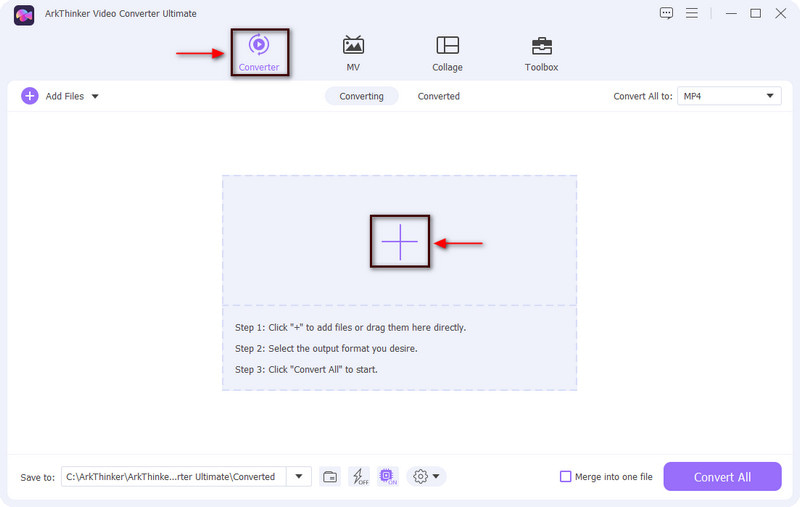
打开编辑部分
除了视频剪辑之外,您还会看到“魔杖”、“剪刀”和“调色板”按钮。从那里,单击 棍棒 代表编辑部分的图标。之后,视频编辑面板将出现在您的屏幕上并继续进行 旋转和裁剪 按钮。从这里,您将可以访问放大效果、旋转和裁剪、宽高比和缩放模式。
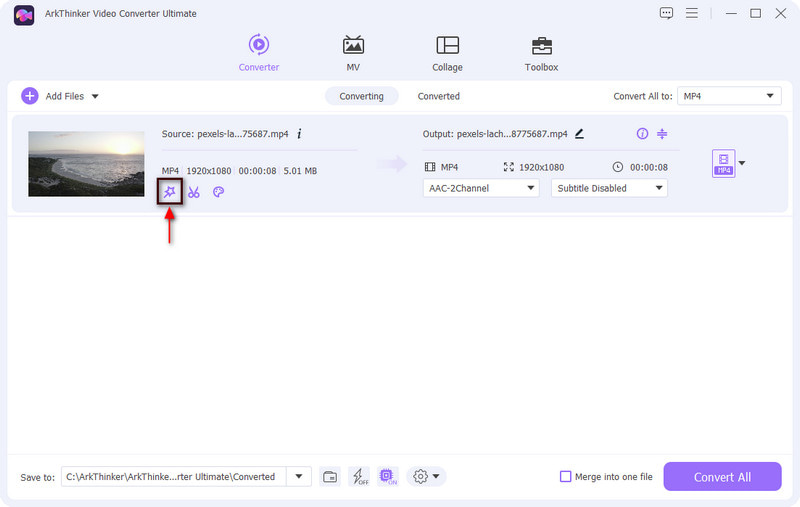
应用放大效果
如果您想旋转视频,请进入“旋转”部分,然后单击 全部应用 保存更改。另外,如果您想裁剪视频的宽高比,请继续进行“裁剪”部分。之后,让我们对您的视频应用放大效果。点击 变焦模式 部分,您将看到大量已应用的选项,并在其中进行选择 信箱、平移和滚动, 和 满的。单击选项后,您将自动在预览面板上看到更改。完成后,单击 好的 按钮保存您对视频所做的整体更改。
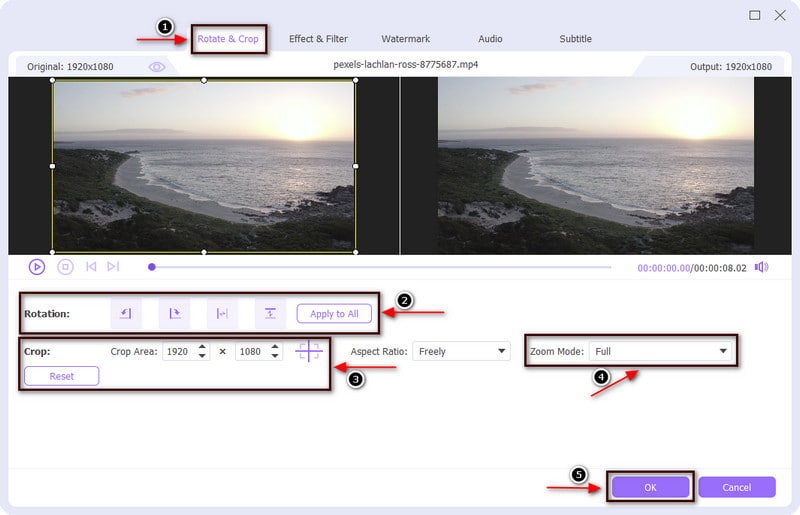
第 2 部分:如何通过裁剪来放大视频
还有另一种方法可以放大视频,那就是通过裁剪。主要拍摄对象将更靠近屏幕,并且看起来比原始拍摄对象更大。话虽如此,视频最终将被缩放。本部分将提供有关如何通过裁剪放大视频的指导指南。
Clideo 是一个基于网站的工具,具有可以裁剪视频的功能。您可以使用手机或电脑访问该工具。使用此工具,您可以使用其具有的图形裁剪工具轻松裁剪视频。它以简单的方式放大视频。此外,您还可以从提供的宽高比中进行选择。此外,它可以工作并支持几乎所有视频格式。要开始裁剪和缩放过程,请查看提供的步骤,了解如何将放大效果应用于您的视频。
使用任意浏览器访问官方网站,然后点击 + 选择文件 按钮上传您的视频。您可以从文件夹、Google Drive 或 Dropbox 中进行选择。
将视频放置在屏幕上后,您将看到图形裁剪工具。将图形裁剪工具拖动到您喜欢的视频剪辑位置。此外,您还可以从预览面板下方的宽高比中进行选择。您可以选择非设置、1:1、16:9、9:16 和 5:4。您还可以在精确尺寸按钮下输入您喜欢的尺寸。
完成裁剪过程后,单击 出口 按钮可以在屏幕的下部看到。之后,单击“下载”按钮将编辑后的视频版本保存到您的文件夹中。视频将放大主要主题。
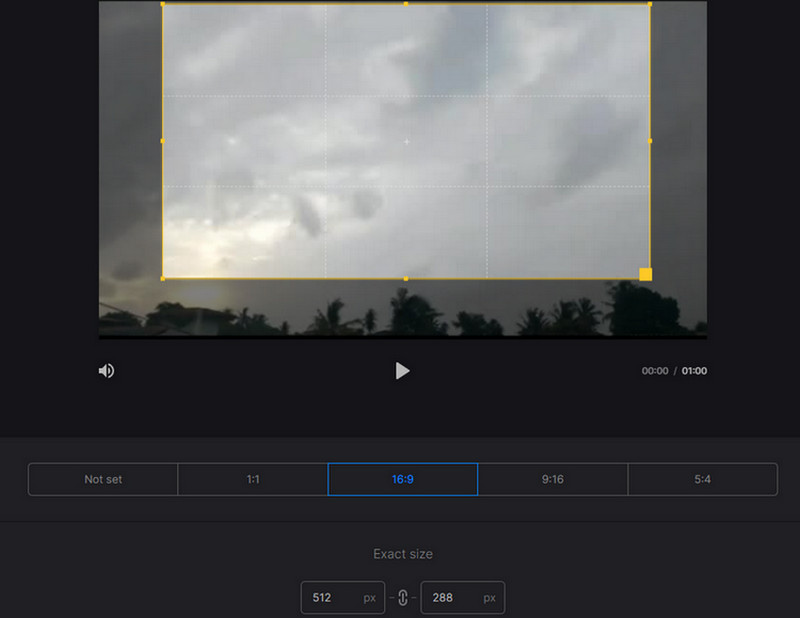
第 3 部分:放大与缩小
这部分将帮助您将放大和缩小效果应用于您的视频,并提供您可以信赖的应用程序。如果您喜欢使用手机对视频应用放大和缩小效果,则可以信赖 CapCut。 CapCut 是一款在 App Store 和 Google Playstore 上提供的应用程序,因此无论您是 Android 用户还是 iOS 用户都可以使用该应用程序。它是一款免费的一体化视频创建器和编辑器,您可以使用它来创建令人惊叹的视频。该应用程序以具有多种过滤器而闻名。此外,它还可以裁剪、修剪、合并视频等等。此外,它还具有放大和缩小效果,您可以从效果程序将其应用到视频中。要开始应用放大和缩小效果,请继续执行以下步骤。
首先,在您的智能手机上下载并安装该应用程序。之后,打开它以开始该过程。
在程序的主界面中,单击 新项目 按钮,它将引导您进入手机图库。选择要应用放大和缩小效果的视频。
将视频放置在屏幕上后,请转到屏幕下方的菜单。单击“效果”按钮,然后进入“视频效果”。然后,转到“基本”选项卡,然后单击变焦镜头。
要成功应用放大和缩放效果,请单击小复选标记,屏幕上会出现一个紫色剪辑。之后,您会看到您的视频已经具有放大和缩小效果。
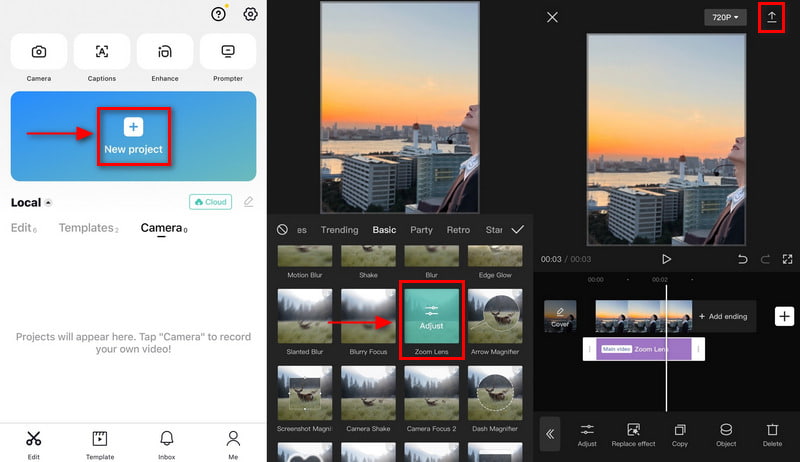
四、视频放大效果常见问题解答
抖音上的放大效果如何实现?
完成视频录制后,点击勾选图标即可进入编辑页面。之后,您可以在编辑页面上查找自己,其中包含您可以在屏幕上看到的众多编辑选项的列表。之后,单击“效果”按钮,查找“缩放”效果,并将其应用到您的视频。
放大视频会导致图像变形吗?
图片或视频拉伸得越多,就会变得扭曲或像素化。放大视频时,请从比媒体更小的尺寸开始,这样即使放大或缩小,视频也会保持清晰。
为什么Youtuber会慢慢放大?
当变焦逐渐流畅地使用时,会增加悬念并吸引观众的注意力。放大效果是另一种让观众将注意力集中在演讲者的信息上的技术。因此,Youtuber 会调整他们说话头像的变焦,以强调他们想要传达的信息。
放大后效果如何?
当您放大视频时,您正在使用此方法来强调视频中的特定对象或主题。您可以为观众强调戏剧性、信息丰富或有趣的时刻。您可以以不同的方式应用放大效果,但您还应该注意速度。
结论
当你想强调或集中你的主要对象或主题时,最好使用一种方法来突出它。突出显示视频中某些内容的一种方法是应用放大效果。当您在视频中使用放大效果时,重要且令人兴奋的细节将更接近观众。因此,您将很快吸引他们的注意力,并且他们将专注于您使用放大效果突出显示的内容。了解如何申请 视频放大效果 使用上面提供的工具。
你怎么看这个帖子?点击评价这篇文章。
出色的
评分: 4.9 / 5(基于 422 票)



